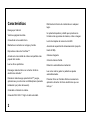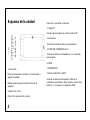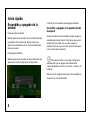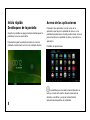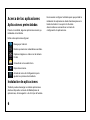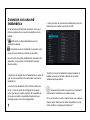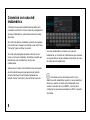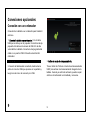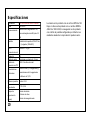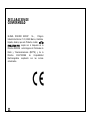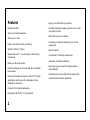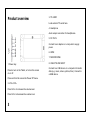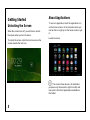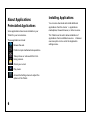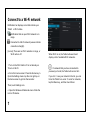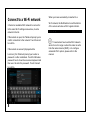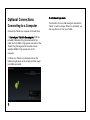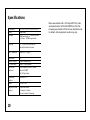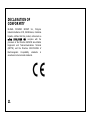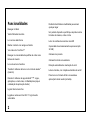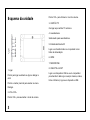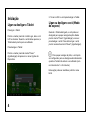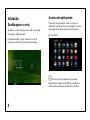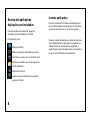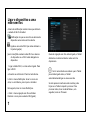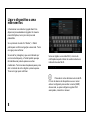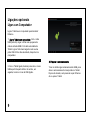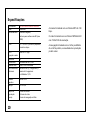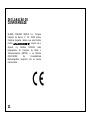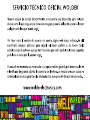Wolder miTab Evolution W1 Manual do proprietário
- Categoria
- Smartwatches
- Tipo
- Manual do proprietário
A página está carregando...
A página está carregando...
A página está carregando...
A página está carregando...
A página está carregando...
A página está carregando...
A página está carregando...
A página está carregando...
A página está carregando...
A página está carregando...
A página está carregando...
A página está carregando...
A página está carregando...
A página está carregando...
A página está carregando...
A página está carregando...
A página está carregando...
A página está carregando...
A página está carregando...
A página está carregando...
A página está carregando...

Funcionalidades
Navegar na Web.
Visitar Websites favoritos
Ler correios eletrônicos
Manter contacto com amigos e família
Ver vídeos do YouTube™
Navegar na comunidade de partilha de vídeo mais
famosa do mundo
Ler os teus livros favoritos
Transferir milhares de livros com o E-book reader*
(incluído)
Descobrir milhares de apps Android™™: Jogos,
aplicações, e muito mais, no Marketplace (requer
a instalação da aplicação cliente)
Ligar à Internet sem fios
Ligação a redes sem fios 802.11 b/g/n de alta
velocidade
2
Desfrutar da biblioteca multimédia pessoal em
qualquer lugar
Um potente dispositivo portátil que reproduz vários
formatos de música, vídeo e fotos
Leitor de cartões de memória microSD
Capacidade de armazenamento expansível (até
32 GB)
Câmara incorporada
Câmara frontal de conveniência
Deteção automática da orientação do ecrã
Leitura cómoda, com rotação automática do ecrã!
Para livros no formato ePub é necessária a
aplicação E-book reader (incluída).

Esquema da unidade
1. Ligar
Premir para ligar a unidade ou ligar e desligar o
ecrã.
Premir e manter premido para aceder ao menu
Desligar.
2. VOL+/VOL-
Premir VOL+ para aumentar o nível de volume.
3
Premir VOL- para diminuir o nível do volume.
3. CARTÃO TF
Carregar aqui cartões TF externos.
4. Auscultadores
Saída áudio para auscultadores.
5. Entrada elétrica de 5V
Ligar a um transformador ou computador como
fonte de alimentação.
6. HDMI
7. MICROFONE
8. USB OTG e HOST
Ligar a um dispositivo USB ou a um computador
para transferir dados (por exemplo música, vídeos,
fotos e ficheiros). Ligar a um dispositivo USB
1
2
3
4
6
8
5
7

Iniciação
Ligar ou desligar o Tablet
Para ligar o Tablet:
Premir e manter premido o botão Ligar, até o ecrã
LCD se iluminar. Quando o ecrã Home aparecer, o
Tablet estará pronto para ser utilizado.
Para desligar o Tablet:
Premir e manter premida a tecla "Power"
(ligar/desligar) até aparecer o menu Opções do
Dispositivo.
4
2. Tocar em OK no ecrã para desligar o Tablet.
Ligar ou desligar o ecrã (Modo
de espera)
Quando o Tablet está ligado, o ecrã pode ser
desligado para poupar energia da pilha. Basta
premir a tecla "Power" (ligar/desligar) uma vez
para desligar o ecrã. Para voltar a ligar o ecrã,
premir novamente a tecla "Power" (ligar/desligar).
Para poupar energia da pilha, o ecrã pode
ser configurado para se desligar automaticamente
quando o Tablet não estiver a ser utilizado (com
um intervalo de 1 a 30 minutos).
Esta opção pode ser acedida a partir do menu
Ecrã.

Iniciação
Desbloquear o ecrã
Quando o ecrã se desliga, para voltar a ser ligado
terá que ser desbloqueado.
Para desbloquear o ecrã, arrastar o ícone de
bloqueio no sentido do ícone de desbloqueio.
5
Acerca de aplicações
Para abrir uma aplicação, tocar no ícone da
aplicação no ecrã Home ou no Iniciador, no ícone
que aparece na parte superior do ecrã Home.
Ecrã iniciador:
O ecrã em cima é apenas um exemplo.
Reservamos o direito de modificar e melhorar a
lista final de aplicações disponíveis no Tablet.

Acerca de aplicações
Aplicações pré-instaladas
Para conveniência do utilizador, algumas
aplicações já vêm instaladas no Tablet.
Por exemplo, para:
Navegar na Web.
Efetuar operações matemáticas simples.
Tirar fotos ou vídeos com a câmara frontal.
Verificar se existem novas mensagens de
correio eletrônico.
Reproduzir música.
Aceder ao menu Definições para ajustar
opções do Tablet.
6
Instalar aplicações
É possível transferir e instalar mais aplicações a
partir do Marketplace de aplicações do dispositivo,
através do web browser ou de outras origens.
Para ser instalar aplicações de outras origens que
não o Marketplace de aplicações do dispositivo, o
Tablet terá de ser previamente configurado. A
opção Origens desconhecidas deve ser acedida a
partir do menu Definições de Aplicações.

Ligar o dispositivo a uma
rede sem fios
A barra de notificação mostra ícones que indicam
o estado do Wi-Fi do tablet.
Notificação de que se encontra ao alcance do
dispositivo uma rede sem fios aberta.
Ligado a uma rede Wi-Fi (as ondas indicam a
força da ligação).
[sem ícone] Não existem redes Wi-Fi ao alcance
do dispositivo ou o Wi-Fi está desligado no
dispositivo.
1. Ligar o botão Wi-Fi, se não estiver ligado. Para
ligar o Wi-Fi:
a. Aceder ao ecrã Home: Premir a tecla Home.
b. Abrir o menu Definições: tocar no ícone em
cima, no ecrã Home, para ir para o iniciador.
Em seguida, tocar no ícone Definições.
c. Abrir o menu Ligação sem Fios e Redes:
Deslizar o ícone para o estado ON (ligado).
7
Quando a ligação sem fios estiver ligada, o Tablet
detetará e mostrará a lista de redes sem fios
disponíveis.
Se for encontrada uma rede à qual o Tablet
já se tenha ligado antes, o Tablet
automaticamente ligar-se-á a essa rede.
Se não aparecer nenhuma rede na lista, pode
forçar-se o Tablet a repetir a procura. Para
procurar redes, tocar na tecla Menu e, em
seguida, tocar em Procurar.

Ligar o dispositivo a uma
rede sem fios
2. Selecionar uma rede de Ligação Sem Fios
disponível para estabelecer ligação: No mesmo
menu Definições, tocar (em cima) na rede
pretendida.
Se o protocolo da rede for "Aberta", o Tablet
pedirá para confirmar a ligação a essa rede. Tocar
em Ligar para confirmar.
Se a rede for protegida (o que será indicado por
um ícone de bloqueio), o Tablet pedirá que seja
introduzida uma palavra-passe ou outras
credenciais. Tocar na caixa da palavra-passe para
abrir o teclado de ecrã e digitar a palavra-passe.
Tocar em Ligar para confirmar.
8
Uma vez ligado a uma rede Wi-Fi, a barra de
notificação na parte inferior do ecrã mostrará um
indicador de sinal Wi-Fi.
Para saber como adicionar uma rede Wi-
Fi fora do alcance do dispositivo ou se o router
estiver configurado para ocultar o nome (SSID)
dessa rede, ou para configurar opções Wi-Fi
avançadas, consultar o manual.

Ligações opcionais
Ligar a um Computador
Ligar o Tablet a um computador para transferir
ficheiros.
1. Ligar o Tablet a um computador. Com o cabo
USB (incluído): Ligar a ficha mais pequena do
cabo à entrada USB 2.0 de alta velocidade do
Tablet. Ligar a ficha mais larga do cabo a uma
porta USB 2.0 de alta velocidade, disponível no
computador.
2. Com o Tablet ligado, deslizar para cima o ícone
USB a partir da parte inferior do ecrã e, em
seguida, tocar no ícone de USB ligado.
9
3. Preparar o armazenamento.
Tocar no botão Ligar armazenamento USB, para
ativar o armazenamento incorporado no Tablet.
Depois de ativado, será possível copiar ficheiros
de ou para o Tablet.

Processador
RK3168 Dual-core ARM Cortex-A9
RAM
1GB DDR3
Armazenamento
8GB flash integrado;
Ranhura para cartões microSD (max.
32GB)
Ecrã
10.1’’ IPS LCD (1280x800) capacitivo,
sensível ao toque
Wi-Fi
Ligação a redes
IEEE 802.11 b/g/n
Bluetooth
4.0
Saída Áudio
Auscultadores de 3,5 mm
Interface com
PC
USB 2.0 Alta Velocidade
Funcionalidades
adicionais
Câmara frontal (0,3 megapíxeis) e
traseira de 2 megapíxeis
1 x Altifalante 1,0 W
Sistema
operativo
Android 4.2.2
Energia
DC 5V 2,5A
Tempo de
reprodução
(horas)
6 horas de música
3,5 horas de vídeo
3 horas de navegação na Web
Especificações
10
A música foi testada com um ficheiro MP3 de 128
kbps.
O vídeo foi testado com um ficheiro MPEG-4/AVC
com 1920x1080 de resolução.
A navegação foi testada com o brilho predefinido
do ecrã. Na prática, os resultados de reprodução
podem variar.

DECLARAÇÃO DE
CONFORMIDADE
GLOBAL WOLDER GROUP S.L., Polígono
Industrial de Barros nº 29, 39408 Barros,
Cantabria. Espanha, declara, que este Produto,
modelo miTab EVOLUTION W1, cumpre com o
disposto na Directiva 99/05/CE sobre
Equipamentos de Terminais de Rádio e
Telecomunicações (R&TTE), e na Directiva
2004/108/CEE de Compatibilidade
Electromagnética cumprindo com as normas
harmonizadas.
11
A página está carregando...
-
 1
1
-
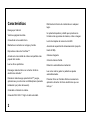 2
2
-
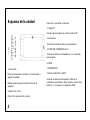 3
3
-
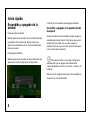 4
4
-
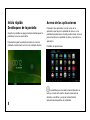 5
5
-
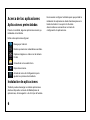 6
6
-
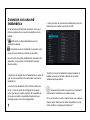 7
7
-
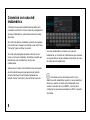 8
8
-
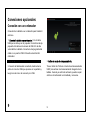 9
9
-
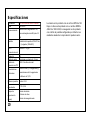 10
10
-
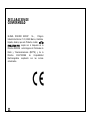 11
11
-
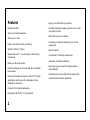 12
12
-
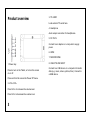 13
13
-
 14
14
-
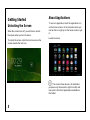 15
15
-
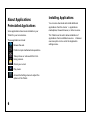 16
16
-
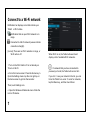 17
17
-
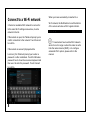 18
18
-
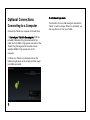 19
19
-
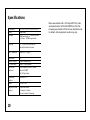 20
20
-
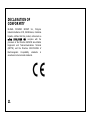 21
21
-
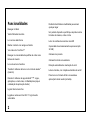 22
22
-
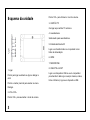 23
23
-
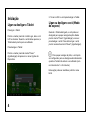 24
24
-
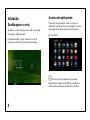 25
25
-
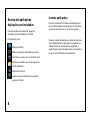 26
26
-
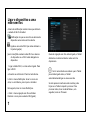 27
27
-
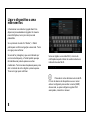 28
28
-
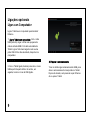 29
29
-
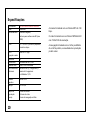 30
30
-
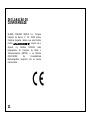 31
31
-
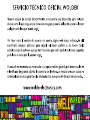 32
32
Wolder miTab Evolution W1 Manual do proprietário
- Categoria
- Smartwatches
- Tipo
- Manual do proprietário